Windows 10 a Windows 8 sú na rozdiel od inýchverzie systému Windows. Tieto dve verzie boli skonštruované tak, aby fungovali na notebookoch / stolných počítačoch aj na tabletoch. Čiara povrchu sa pomerne dobre darí, ak je na nej spustený systém Windows 10. Windows 8 je niečo, o čom už nehovoríme. Linka Surface nie je jediné zariadenie s dotykovým ovládaním, ktoré dokáže spustiť systém Windows 10. Existuje stále viac notebookov typu dva v jednom, ktoré sa zdvojnásobujú ako tablety. Títo tiež používajú Windows 10 a možno nie tak dobre ako povrchovú líniu. Bez ohľadu na to, s dotykovou obrazovkou môže vstup stratiť svoju presnosť. To má za následok vypnutie vstupu. Ťuknutia a potiahnutia sa nezaregistrujú rovnako, ako to urobili, keď bolo zariadenie nové. Pokiaľ nie je obrazovka poškodená, je to skutočne problém s kalibráciou. Ak ju chcete opraviť, musíte kalibrovať dotykovú obrazovku v systéme Windows 10.
Ovládací panel má vyhradené nastavenia, ktoré umožňujúkalibrujete dotykovú obrazovku v systéme Windows 10. Ak nevlastníte zariadenie s dotykovou obrazovkou alebo zariadením na vkladanie pera, toto nastavenie nebude k dispozícii vo vašej verzii systému Windows 10.
Najrýchlejší spôsob prístupu k nastaveniam jedo vyhľadávacieho panela systému Windows zadajte nastavenia počítača Tablet PC. Okno Nastavenia počítača Tablet PC bude mať dve karty, ak máte iba dotykovú obrazovku, ak ste však nakonfigurovali zariadenie so vstupným perom, bude mať tri karty. Keďže chceme kalibrovať dotykovú obrazovku v systéme Windows 10, zaoberáme sa iba kartou Displej. Na tejto karte kliknite na tlačidlo Kalibrovať.

Otvorí sa druhé okno s otázkou, či chcete kalibrovať dotykové vstupné zariadenie alebo vstupné pero. Vyberte možnosť Dotykový vstup.
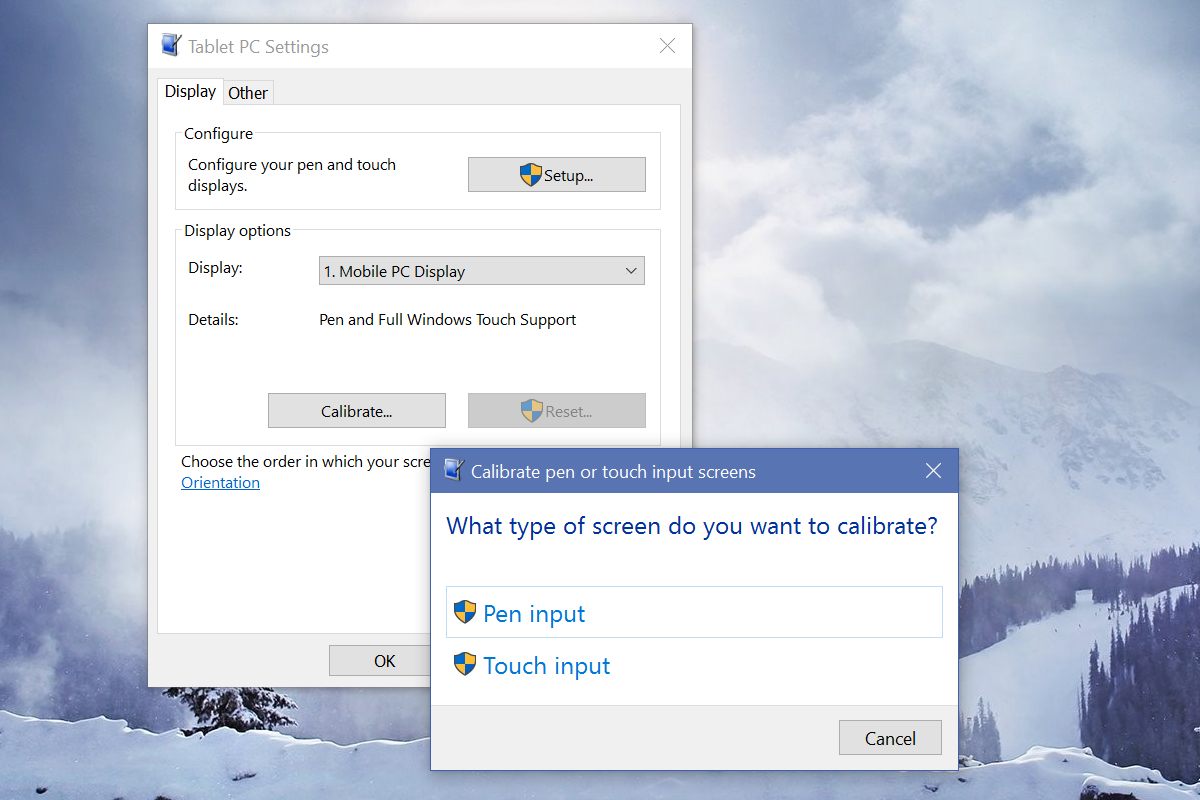
Obrazovka bude biela a pokyny na použitiena obrazovke sa objaví kalibrácia obrazovky. Je to celkom jednoduché. V rámci kalibračného procesu sa na obrazovke objavia krížové vlasy. Zakaždým budete musieť klepnúť na ňu. Prejdite celý proces. Windows vás prevedie všetkým. Po dokončení by mala dotyková obrazovka lepšie reagovať na váš vstup.
Ak je dotyková obrazovka poškodená, kalibrujte juvám to nepomôže vyriešiť problémy. Kalibrácia je oprava softvérovej konfigurácie. Ak je hardvér zariadenia poškodený, neexistuje softvérové riešenie, ktoré by vám tam mohlo pomôcť. Ak nakoniec vymeníte dotykovú obrazovku, je vhodné ju po oprave kalibrovať najmenej raz. Dotykové obrazovky na prenosných počítačoch a tabletoch sú kalibrované pri opustení továrne, ale to isté sa nedá povedať, ak ste ich vymenili, takže kalibrácia je dobrý nápad.













Komentáre